كيفية إصلاح خطأ "عدم معالجة استثناء مؤشر ترابط النظام" في نظام التشغيل Windows 10
نشرت: 2021-05-17يمكن اعتبار الخطأ " System THREAD EXCEPTION NOT HANDLED " خطأ شائعًا في أجهزة الكمبيوتر التي تعمل بنظام Windows 10 والذي ينتج بشكل أساسي عن برامج تشغيل قديمة وغير متوافقة. الشيء الذي يجعل الأمر أكثر تعقيدًا من أخطاء الموت الزرقاء الأخرى هو أن العديد من برامج التشغيل يمكن أن تسبب هذه المشكلة ومن المحتمل أن جهاز الكمبيوتر الخاص بك قد لا يتمكن مرات عديدة من اكتشافها على الإطلاق. هذا هو السبب في أن الخطوة الأولى التي يجب اتخاذها هي العثور على برنامج التشغيل المحدد الذي هو سبب هذه المشكلة.
الآن ، قبل أن نتقدم ، إليك اقتراح مهم لك. يجد العديد من المستخدمين صعوبة كبيرة في تثبيت برامج التشغيل يدويًا. إذا وجدت صعوبة أيضًا ، فيمكنك تجربة Bit Driver Updater . إنه حل شامل لإصلاح جميع الاستعلامات المتعلقة بالسائق بنقرة واحدة فقط. بالإضافة إلى ذلك ، يتيح لك أيضًا إجراء نسخ احتياطي لملف برنامج التشغيل الأقدم بحيث في حالة حدوث أي فعل من أفعال سوء السلوك ، يمكنك بسهولة استعادة ملف برنامج التشغيل الذي تم نسخه احتياطيًا. تتويج الكعكة - يمكن للمستخدم تجربة Bit Driver Updater مجانًا تمامًا من زر التنزيل الموضح أدناه.

الآن دون إضاعة الكثير من الوقت ، دعنا نغوص في المحيط الشاسع لمعرفة الحلول الأسهل والأسرع لإصلاح استثناء مؤشر ترابط النظام الذي لم تتم معالجته في Windows 10.
حلول فعالة لإصلاح استثناء مؤشر ترابط النظام الذي لم تتم معالجته خطأ في نظام التشغيل Windows 10
ألقِ نظرة على أفكار استكشاف الأخطاء وإصلاحها البسيطة والسريعة التي تم التحقق منها أدناه لحل System_Thread_Exception_Not_Handled في Windows 10 PC.
الحل 1: إصلاح ملفات النظام
قد يكون من الممكن حدوث خطأ لم يتم معالجة خطأ مؤشر ترابط نظام Windows 10 بسبب ملفات النظام التالفة المخزنة. ومن ثم ، قم بإصلاح ملف النظام للتخلص من هذا الإزعاج. هنا تستطيع ان تعرف كيف تفعل ذلك:
الخطوة 1: في مربع البحث في Windows ، اكتب موجه الأوامر وانقر بزر الماوس الأيمن على المطابقة المناسبة.
الخطوة 2: بعد ذلك ، اختر تشغيل كمسؤول .
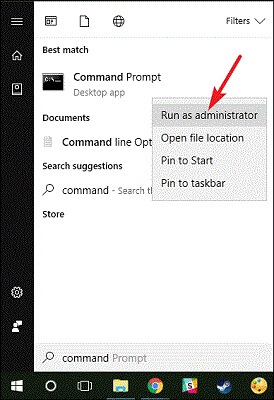
الخطوة 3: بمجرد فتح موجه الأوامر في امتيازات المسؤول ، أدخل الأمر التالي.
exe / عبر الإنترنت / Cleanup-Image /
Scanhealth
exe / عبر الإنترنت / Cleanup-Image /
استعادة الصحة
الخطوة 4: ثم اضغط على زر إدخال لوحة المفاتيح بعد كل أمر.
يجب أن يؤدي هذا إلى إصلاح خطأ system_thread_exception_not_handled في نظام التشغيل Windows 10. إذا استمر الأمر بعد تشغيل الأمر DISM ، ظل الخطأ كما هو سابقًا ، فانتقل إلى الحلول الأخرى.
اقرأ أيضًا: كيفية تحديث برامج تشغيل الرسومات في Windows 10 {دليل بسيط}
الحل 2: تحديث البرنامج الثابت
إذا لم ينجح الحل أعلاه ، فيمكنك محاولة ترقية البرنامج الثابت. لأن ترقية البرنامج الثابت يمكن أن يحسن الأداء العام واستقرار الكمبيوتر. فيما يلي خطوات ترقية البرنامج الثابت:
الخطوة 1: افتح مربع الحوار Run بالضغط على شعار Windows + مفاتيح R في ذلك الوقت.
الخطوة 2: بعد ذلك ، اكتب في المربع واضغط على مفتاح Enter.
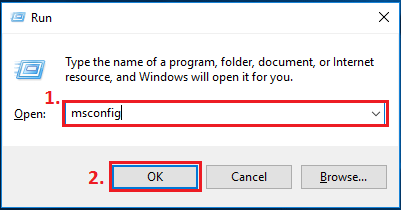
الخطوة 3: بعد ذلك ، ستنتقل إلى نافذة تكوين النظام ، حيث تحتاج إلى التبديل إلى علامة التبويب أدوات .
الخطوة 4: بعد ذلك ، اختر معلومات النظام ثم انقر فوق خيار التشغيل .
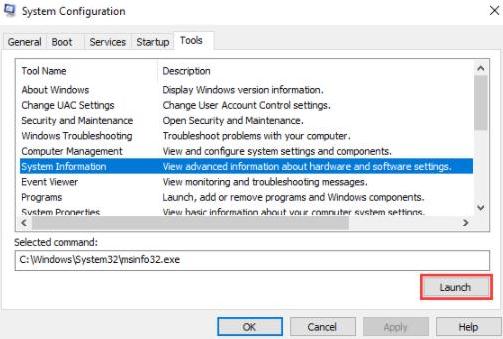
الخطوة 5: تحقق من إصدار BIOS الحالي أو التاريخ.
الخطوة 6: الآن ، انتقل إلى الموقع الرسمي للشركة المصنعة وقم بتثبيت أحدث إصدار من BIOS.
الخطوة 7: قم بتوصيل USB الذي يحتوي على أحدث إصدار من BIOS وأدخل BIOS لترقية البرنامج الثابت.
هذا هو! سيساعدك الإجراء أعلاه في التعامل مع استثناء مؤشر ترابط النظام الذي لم تتم معالجته على نظام التشغيل Windows 10.
اقرأ أيضًا: كيفية تثبيت وتحديث برامج تشغيل Bluetooth في نظام التشغيل Windows 10
الحل 3: تحديث برامج تشغيل الجهاز
كما أوضحنا أعلاه ، يحدث هذا الخطأ بشكل أساسي بسبب برامج تشغيل قديمة أو مفقودة أو خاطئة. لذلك ، لإصلاح هذا الخطأ ، تحتاج إلى إبقاء برامج التشغيل دائمًا في حالة جيدة ويمكن أن يحدث ذلك من خلال تحديث برنامج التشغيل باستمرار. يمكنك تحديث برامج التشغيل إما يدويًا أو تلقائيًا عبر Bit Driver Updater . فيما يلي خطوات كلتا الطريقتين.
خطوات تحديث برامج التشغيل باستخدام إدارة الأجهزة
الخطوة 1: قم بتشغيل إدارة الأجهزة .
الخطوة 2: بعد ذلك ، قم بتوسيع الفئة التي تريد تحديث برنامج التشغيل لها .
الخطوة 3: بعد ذلك ، انقر بزر الماوس الأيمن على برنامج التشغيل الذي تريد تحديثه. ثم اختر تحديث برنامج التشغيل من قائمة السياق.
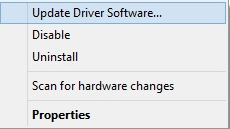
الخطوة 4: حدد البحث عن برنامج التشغيل تلقائيًا عن البرامج المحدثة من الموجه التالي.
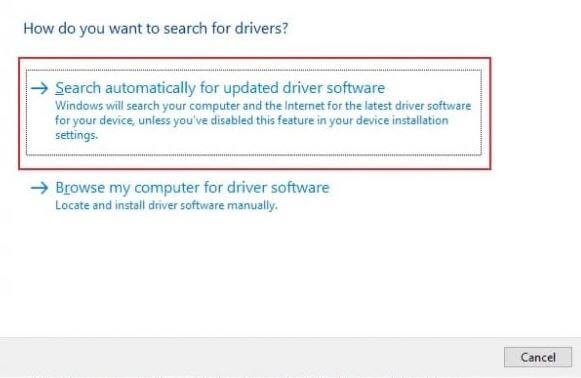
الآن ، انتظر حتى يبحث نظام التشغيل Windows عن أحدث برامج التشغيل عبر الإنترنت. إذا وجد Windows أي تحديث متاح لبرنامج التشغيل ، فسيقوم بتثبيت التحديث تلقائيًا.

هام: إذا قمت بالفعل بتنزيل ملف برنامج التشغيل واستخراجه على نظامك أيضًا ، فأنت بحاجة إلى اختيار خيار استعراض جهاز الكمبيوتر الخاص بي للحصول على برنامج التشغيل.
اقرأ أيضًا: 5 طرق ذكية لتحسين أداء الألعاب على كمبيوتر يعمل بنظام Windows
خطوات تحديث برنامج التشغيل تلقائيًا عبر Bit Driver Updater
بالنسبة للعديد من المستخدمين ، من الصعب جدًا تثبيت أحدث برامج التشغيل يدويًا. لذلك ، نوصيك أعلاه باستخدام Bit Driver Updater لتثبيت أحدث برامج التشغيل في أي وقت من الأوقات. يعد Bit Driver Updater أفضل أداة محدثة لبرنامج التشغيل مشهورة عالميًا والتي لا تتيح لك تحديث برامج التشغيل فحسب ، بل تمكنك أيضًا من إصلاح المشكلات الأخرى المتعلقة بنظام Windows.
باستخدام هذه الأداة ، يمكنك أيضًا تمكين الأداء العام لجهاز الكمبيوتر الخاص بك. تأتي الأداة في نوعين مختلفين ، أي إصدار مجاني أو إصدار احترافي. يُنصح باختيار الإصدار المحترف لأنه يمنحك وصولاً غير محدود إلى الميزات المتقدمة لبرنامج Bit Driver Updater. فيما يلي الخطوات التي يجب عليك اتباعها لتحديث برامج التشغيل من خلال Bit Driver Updater:
الخطوة 1: قم بتنزيل Bit Driver Updater من الزر المشترك أدناه.

الخطوة 2: بعد ذلك ، قم بتشغيل الإعداد واتبع التعليمات التي تظهر على الشاشة لتثبيت البرنامج على النظام.
الخطوة 3: بعد ذلك ، قم بتشغيل أداة تحديث برنامج التشغيل على جهاز الكمبيوتر الخاص بك ، وانقر فوق الزر Scan من اليسار.
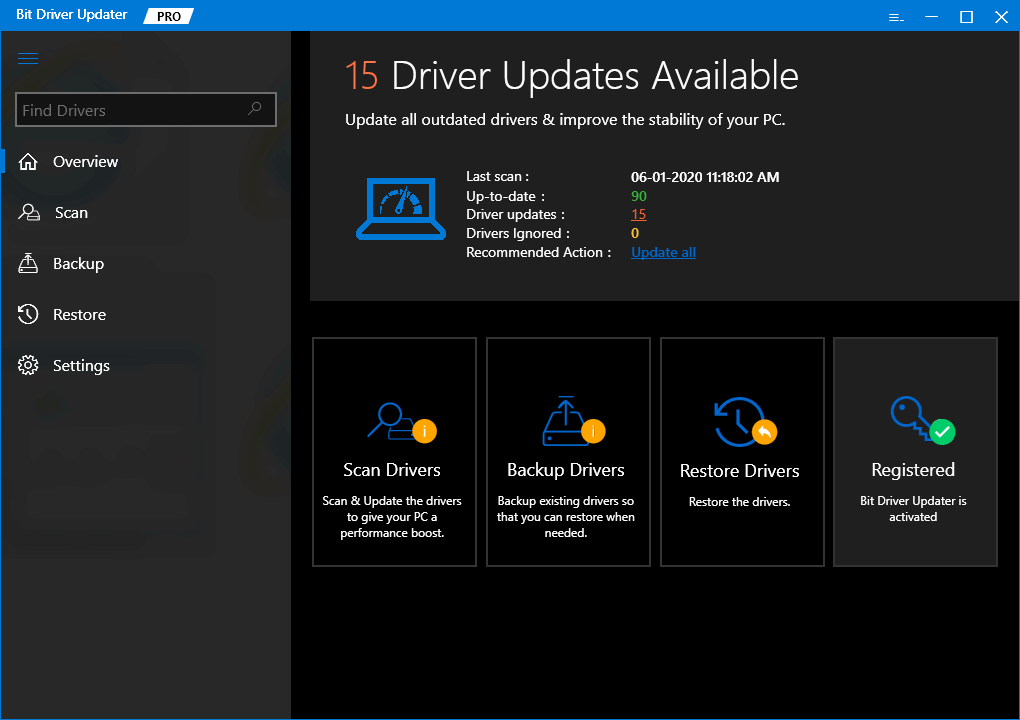
الخطوة 4: انتظر حتى اكتمال الفحص ، ثم يعرض لك قائمة كاملة من برامج التشغيل التي تحتاج إلى تحديث. في هذه الحالة ، تحتاج إلى العثور على برنامج التشغيل المشكل والنقر على زر التحديث الآن لتثبيت آخر تحديث.
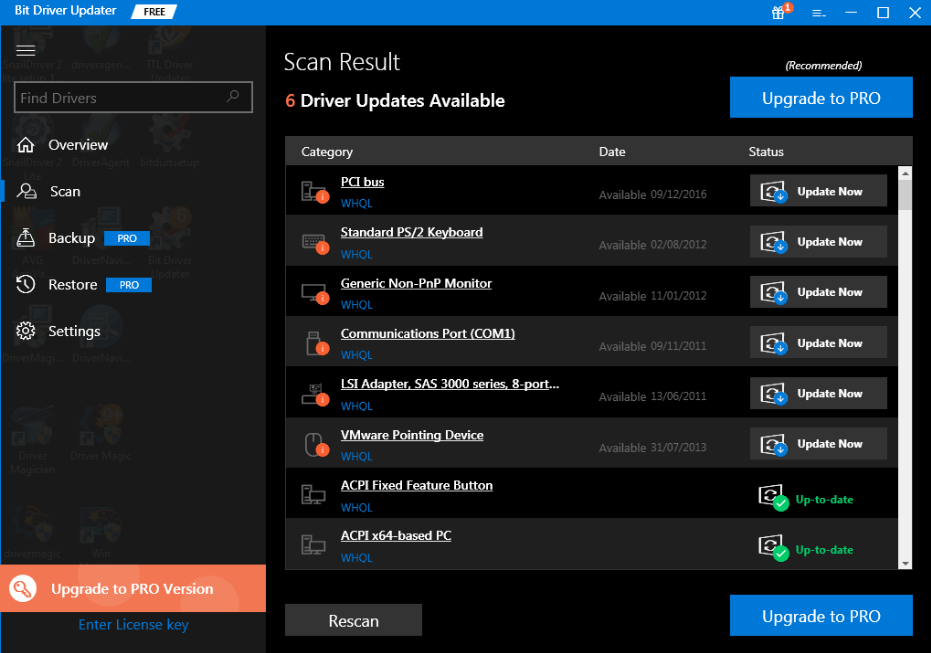
بالإضافة إلى ذلك ، يمكنك تحديث جميع برامج التشغيل المعيبة بنقرة واحدة من خلال الاعتماد على الإصدار المتميز من Bit Driver Updater.
الحل 4: إلغاء تثبيت أو إعادة تثبيت برامج التشغيل
أبلغ الكثير من المستخدمين أنه نظرًا لبعض مشكلات عدم التوافق ، فإن تحديث برامج التشغيل لا يصلح مشكلة "عدم معالجة استثناء مؤشر ترابط النظام". إذا كانت هذه هي الحالة ، فحاول إعادة تثبيت برامج التشغيل. لإجراء إعادة التثبيت النظيف لبرامج التشغيل ، تحتاج أولاً إلى إزالة تثبيت برامج التشغيل الحالية. فيما يلي الخطوات التي يجب عليك اتباعها:
الخطوة 1: انتقل إلى Device Manager بالضغط على أزرار لوحة مفاتيح Windows + X.
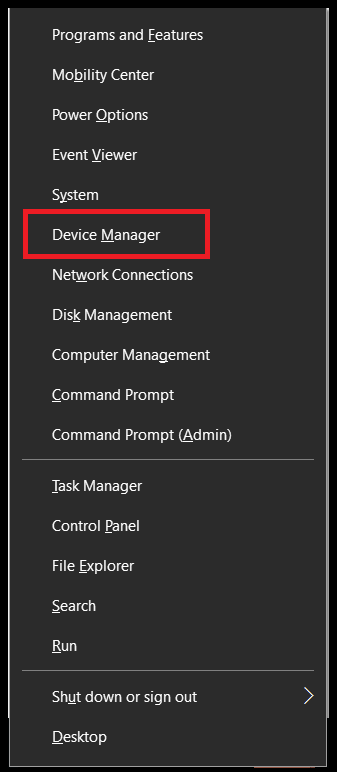
الخطوة 2: في وقت لاحق ، حدد موقع برنامج التشغيل الإشكالي ثم انقر فوقه نقرًا مزدوجًا لتوسيع الفئة.
الخطوة 3: بعد ذلك ، انقر بزر الماوس الأيمن فوق برنامج التشغيل الذي تريد إعادة تثبيته.
الخطوة 4: بعد ذلك ، اختر إلغاء التثبيت من الخيارات المتاحة.
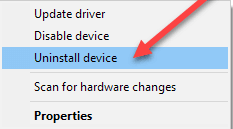
الآن ، انتظر حتى يتم إلغاء تثبيت برامج التشغيل الحالية. بمجرد الانتهاء من إلغاء التثبيت ، أعد تشغيل الكمبيوتر وحاول إعادة تثبيت برامج التشغيل. يجب أن يعمل هذا من أجلك ويصلح استثناء مؤشر ترابط النظام الذي لم تتم معالجته في Windows 10. إذا لم يعالج المشكلة ، فانتقل إلى حل متقدم آخر موضح أدناه.
اقرأ أيضًا: كيفية تحديث برامج التشغيل على نظام التشغيل Windows 10،8،7 - تحديث برامج تشغيل الأجهزة
الحل 5: العودة إلى برامج التشغيل الأقدم
أبلغ العديد من المستخدمين أنهم ما زالوا يواجهون نفس الخطأ في أجهزة الكمبيوتر التي تعمل بنظام Windows 10 حتى بعد إلغاء التثبيت أو إعادة تثبيت برامج التشغيل بنجاح. إذا كنت أيضًا أحدهم ، فأنت بحاجة إلى الرجوع إلى برامج التشغيل السابقة. نظرًا لاحتمال وجود العديد من المشكلات غير المتوافقة التي تؤدي في النهاية إلى عدم معالجة خطأ مؤشر ترابط النظام. كما تعلم أن Windows يحتوي على أداة مساعدة مضمنة لاستعادة برامج التشغيل وإلغاء تثبيتها وتحديثها ، لذا يمكنك استخدام إدارة الأجهزة لاستعادة برنامج التشغيل. اتبع الخطوات المشتركة أدناه للقيام بذلك:
الخطوة 1: استدعاء مربع حوار التشغيل من خلال النقر على شعار Windows + مفاتيح R من لوحة المفاتيح.
الخطوة 2: ثم اكتب devmgmt.msc في المربع Rub واضغط على زر إدخال لوحة المفاتيح.
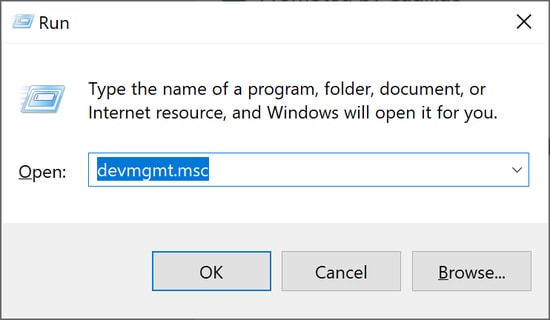
الخطوة 3: ستأخذك الخطوة أعلاه إلى نافذة إدارة الأجهزة. في هذه الحالة ، تحتاج إلى توسيع فئة السائق الذي لديه مشاكل ، عن طريق النقر المزدوج على تلك الفئة المعينة.
الخطوة 4: بعد ذلك ، مباشرة على برنامج التشغيل الذي تريد التراجع عنه.
الخطوة 5: بعد ذلك ، اختر خصائص من قائمة قائمة السياق.
الخطوة 6: بعد ذلك ، قم بالتبديل إلى علامة التبويب Driver من الموجه التالي وانقر فوق خيار Roll Back Driver .
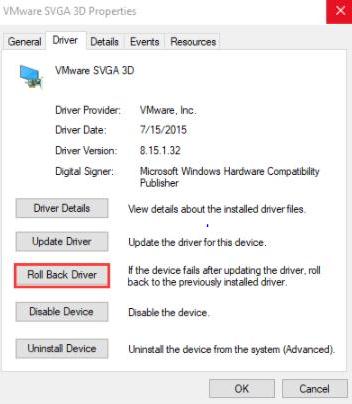
هناك لقد استعدت بنجاح إلى برامج التشغيل السابقة. الآن ، يجب إصلاح استثناء مؤشر ترابط النظام الذي لم تتم معالجته في نظام التشغيل Windows 10.
الحل 6: أعد تثبيت نظام التشغيل
لسوء الحظ ، إذا لم تنجح أي من الإصلاحات المذكورة أعلاه في حالتك ، فعندئذٍ ، كخدعة أخيرة ، لديك حل واحد متبقي وهو إعادة تثبيت نظام التشغيل. وجد عدد غير قليل من المستخدمين أنه تم إصلاح خطأ System Thread Exception Not Handled (استثناء مؤشر ترابط النظام لم تتم معالجته) عن طريق إجراء إعادة تثبيت نظيف لنظام التشغيل.
للقيام بذلك ، يجب عليك استخدام برنامج إدارة أقسام موثوق به ومعروف عالميًا لإجراء نسخ احتياطي للبيانات بأكملها أو استعادتها عند الحاجة. بعد ذلك ، يمكنك إجراء إعادة تثبيت دقيقة لنظام التشغيل Windows 10.
اقرأ أيضًا: 22 أفضل برنامج تحديث مجاني لنظام التشغيل Windows 10 و 8 و 7 في عام 2021 [محدث]
System_Thread_Excepion_Not_Handled على Windows 10 - تم الإصلاح
يمكن اعتبار النصائح والخطوات المذكورة أعلاه كافية للتعامل مع مضايقات الموت الزرقاء مثل استثناءات مؤشر ترابط النظام التي لم يتم التعامل معها. يجب أيضًا أن تكون الحلول المذكورة أعلاه مؤهلة لأخطاء الموت الزرقاء الأخرى أيضًا. نأمل أن تكون قد أحببت المعلومات التي قدمناها أعلاه.
الآن ، أخبرنا بالحل الذي نجح في حالتك من خلال مربع التعليقات أدناه. بالإضافة إلى ذلك ، قم بالتعليق أدناه إذا كان لديك أي اقتراحات أو نصائح أو حتى استفسارات إضافية. بصرف النظر عن هذا ، إذا كنت ترغب في قراءة المزيد من أدلة استكشاف الأخطاء وإصلاحها مثل هذا تمامًا ، فلا تنس الاشتراك في TechPout. بالإضافة إلى ذلك ، يمكنك أيضًا البقاء على اتصال معنا من خلال Instagram و Facebook و Twitter و Pinterest .
